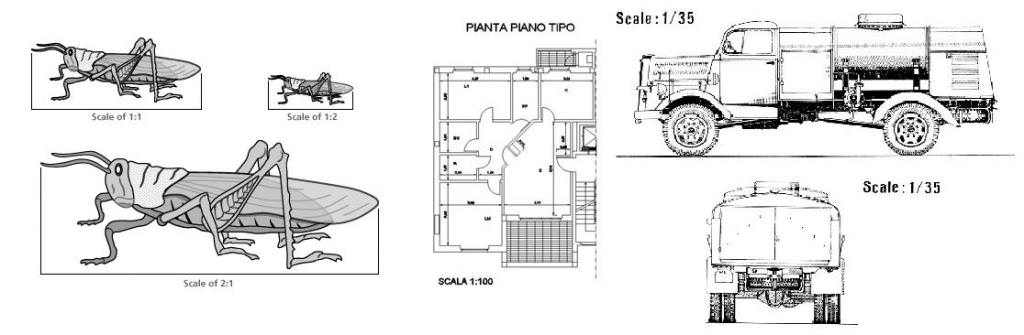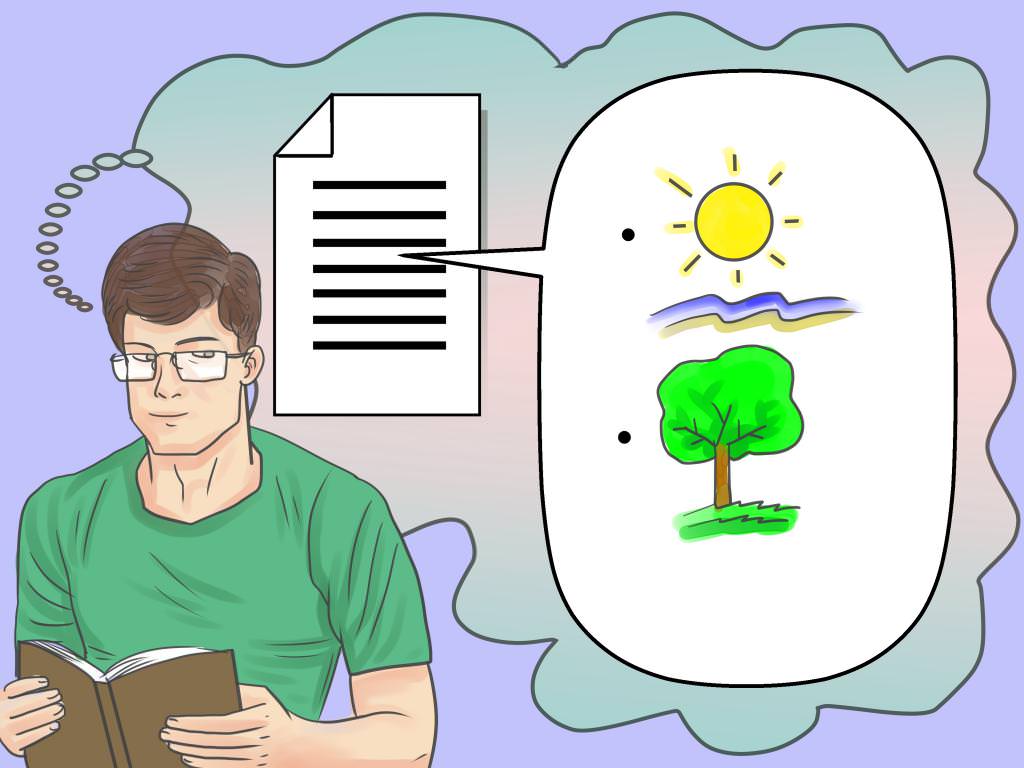Всякий раз, коли потрібно терміново працювати і не друкує принтер, викликає у користувача справжній шок. Таке трапляється нечасто, в середньому, за статистикою тільки один раз у півроку. Однак, якщо ця неприємність раптово виникне, треба вміти самостійно виявляти причини, чому принтер не друкує.
Найбільш поширені причини відмови

Несправність принтера може мати різні джерела. Це починається з порожнього картриджа або тонера, який був замінений. В цьому випадку зазвичай з’являється повідомлення від операційної системи, що інформує користувача. Ще одна досить поширена причина, по якій принтер зупиняє друк – порушення в роботі з’єднувального кабелю. Навіть незначні помилки конфігурації можуть паралізувати систему і зупинити друк. Причиною можуть стати неправильні налаштування програмного забезпечення або драйвера. Ще одна причина, чому принтер не друкує і з’являється код помилки при спробі надрукувати — це складність підключення до бездротових принтерів.
Однак у більшості випадків помилки принтера легко розв’язні. Щоб швидко вирішити проблеми з принтером і усунути помилки, потрібно виконати такі дії:
Установка принтера за промовчанням
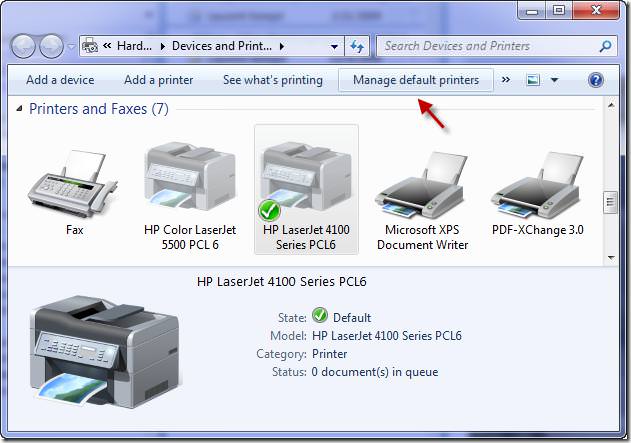
Перед тим як визначити, чому принтер не друкує з комп’ютера, потрібно дізнатися, надіслано завдання на принтер. Коли відправляється завдання на друк, зазвичай відкривається вікно, в якому можна налаштувати орієнтацію сторінки або розмір паперу. І також можна перевірити, на який принтер відправлений замовлення. При натисканні на піктограму «принтер» користувач потрапляє на вибір доступних пристроїв. Вибравши підходяще, потрібно натиснути «Додати принтер», щоб встановити його.
Якщо він вже встановлений, можна використовувати панель управління в якості принтера за замовчуванням. Для цього відкрити її, ввівши в рядку пошуку меню «Пуск». Потім перейти до розділу «Обладнання і звук», а потім «Пристрої та принтери». Там натиснути правою кнопкою миші на потрібну модель і вибрати в меню «Встановити як принтер за замовчуванням».
Підключення пристрою до комп’ютера
Для дротяних принтерів спочатку необхідно перевірити з’єднання і кабель. Для мережних принтерів перевірити, чи підключений комп’ютер до принтера і принтер до мережі WLAN. Більшість пристроїв мають контрольний дисплей, на якому можна бачити певне підключення.
Якщо принтер не підключений до Wi-Fi, потрібно вимкнути і включити його. Важливо, щоб комп’ютери та принтери були підключені до однієї мережі. Треба також перевірити, чи дійсно WLAN працює. Якщо принтер підключено кілька принтерів або вони підключені через WLAN, важливо звернути увагу на точне позначення потрібного приладу. Доступні принтери XPS, PDF і One Note не є фізичними. Вони є віртуальними принтерами для перетворення документів в інші формати файлів.
Якщо користувач не може знайти свій принтер в цьому списку, йому потрібно буде перевстановити драйвер.
Перевірка тонера, чорнили папери

Однією з можливих причин, чому принтер не друкує чорним, є відсутність тонера або чорнила. Використовуючи дисплей пристрою, можна легко дізнатися, порожній один або кілька картриджів. Якщо на принтері немає дисплея, можна побачити відображення рівнів з допомогою майстра друку на пристрої. Ще одна поширена причина непрацюючого принтера — це відсутність паперу або засмічення приладу через зминання паперу.
Зазвичай ці проблеми також відображаються пк або принтером. В цьому випадку потрібно перевірити, чи все в порядку з папером, і також важливо, щоб кришки пристрою і лотка були правильно закриті. Щоб перевірити рівень чорнильних картриджів, можна використовувати відповідні функції, або безпосередньо на дисплеї принтера, або через інструмент.
При установці нового картриджа потрібно обов’язково стежити, щоб він був вставлений правильно. Якщо друкуюча голівка забруднена, це також може привести до проблем з принтером. Користувач зазвичай повідомлений про цю проблему за допомогою відповідного коду повідомлення про помилку на панелі приладу.
Для того щоб визначити, чому принтер друкує білим, можна використовувати інструмент пристрою в операційній системі ПК, щоб надійно протестувати друкувальну голівку і, при необхідності, ініціювати процес очищення. Якщо буде необхідно, можна переключитися з «автономного режиму» на «онлайн-режим», натиснувши «Принтер» в верхньому рядку меню і встановивши прапорець «Використовувати принтер в режимі ” офлайн» або «Зупинити принтер», натиснувши по кнопці.
Якщо цього не зробити, то буде зрозуміло, чому принтер не друкує, ставить в чергу друку. Тоді краще видалити або скасувати попередні завдання клацанням правої кнопки миші. Можна скасувати всі завдання друку і знову надіслати завдання на друк. Якщо принтер не друкує, краще перейти до наступного етапу усунення неполадок.
Відновлення через панель управління
Windows забезпечує автоматичне усунення неполадок друку. Можна скористатися цією функцією з допомогою панелі управління і клацнути правою кнопкою миші на значок принтера. В меню вибрати «Усунення неполадок». Windows запускає пошук і усунення несправностей.
Якщо цей спосіб усунення несправності не допоміг запустити принтер, потрібно перейти в диспетчер пристроїв і звернути увагу на стан, і якщо прилад позначений жовтим кольором, то проблема, чому принтер не друкує, може полягати у неправильному драйвері.
В цьому випадку допоможе переустановка програмного забезпечення драйвера. Якщо у вас немає програми драйвера на компакт-диску, можна завантажити останню його версію зі сторінок виробників принтерів: HP, Canon, Epson.
Оновлення драйверів і виправлення помилок прошивки
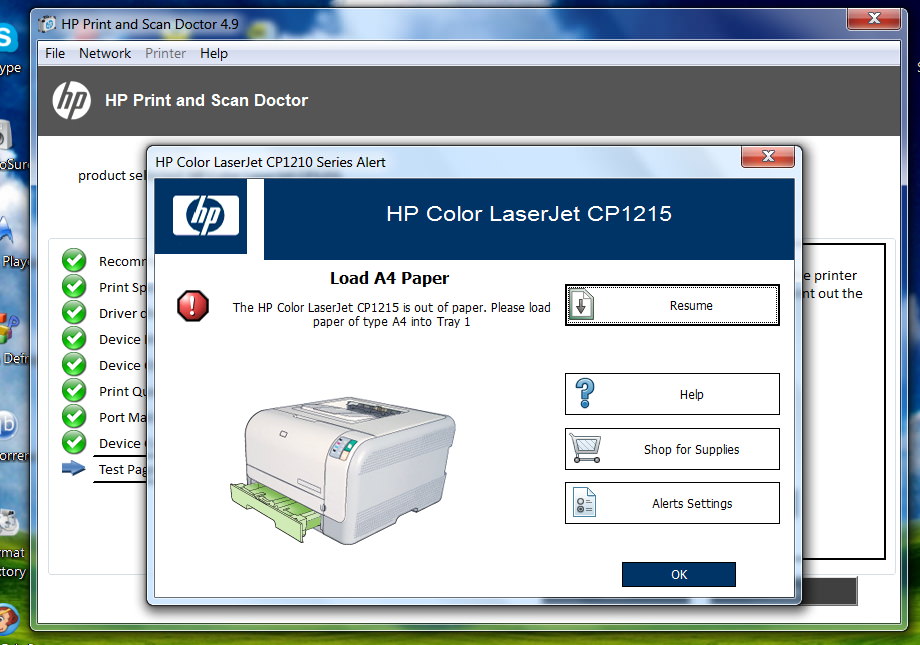
Перш ніж встановити, чому принтер не друкує, хоча фарба є, потрібно перевірити наявність його в доданих пристроях. Ця проблема зазвичай вирішується швидко. Після підключення роз’єму USB до іншого порту ПК, операційна система виявляє принтер і починає встановлювати необхідні драйвера. Якщо цього не станеться, доведеться встановити драйвера вручну. Для цього потрібно відкрити діалогове вікно «Додати принтер».
Потім Windows перераховує всі пристрої, для яких доступні драйвери. Потрібно знайти потрібний тип принтера. Потім натиснути «Далі» в нижньому правому кутку і дочекатися завершення установки драйвера. Якщо Windows не може знайти відповідні драйвера для пристрою, можна спробувати завантажити їх прямо з веб-сайту виробника.
Драйвер може бути спочатку доступний, але бути застарілим, що також стане причиною проблем з принтером. В цьому випадку потрібно перейти в диспетчер пристроїв через панель управління і знайти елемент «Чергу принтера». Звідси можна клікнути по відповідному принтера, і з допомогою вкладки «Драйвер» ввести команду «Оновити». Якщо всі ці заходи по усуненню неполадок не працюють, можна повністю видалити принтер і перевстановити його з допомогою нових драйверів і оновити прошивку у виробника.
Запуск Windows Printer Services
Ще одна причина, чому принтер не друкує. Для цього потрібно переконатися, що служба друку Windows запущена. У Windows ця служба називається «Spooler». Щоб перевірити служби принтера Windows, потрібно повернутися до панелі управління Windows і вибрати пункт меню «Адміністрування». Потім вибрати категорію «Служби», знайти запис «Чергу принтера» і встановити тип запуску «автоматичний». Потім статус повинен бути встановлений на «running», це означає, що служба принтера запущена.
Щоб почати друк, повинні бути відповідні дозволи для користувача комп’ютера. Якщо користувач на ПК один, зазвичай він є одночасно адміністратором і має всі права на внесення або зміну настройок. Можна встановити ці дозволи для сервера друку Windows, управління принтерами, перегляду відомостей про сервер-принтері і управління сервером друку.
Щоб встановити дозволи для сервера друку, потрібно відкрити “Управління печаткою”, а зліва натиснути “Сервер друку”. Тут можна перевірити, чи є у вас необхідні дозволи. Клацнути правою кнопкою миші, щоб відкрити «Властивості», звідки можна встановити дозволи для назв груп або користувачів.
Принтер не розпізнає картридж
Якщо принтер не розпізнає картридж, то це може стати основною причиною, чому погано друкує принтер. Але це не може стати підставою для того, щоб його викинути. Часто помилка полягає не в самому картриджі. Це відноситься як до оригінальних, так і до сумісних аксесуарів. Сумісні картриджі сьогодні виробляються подібно оригіналами і ідентичні цим моделям. Головна помилка може бути в виборі марки. тому користувач перед установкою повинен переконатися, що вибрав правильний картридж для своєї моделі принтера.
Різні принтери, виробники і моделі використовують різні витратні матеріали. Навіть невеликі відмінності в імені пристрою і маркування картриджа призводить до того, що використовується неправильний продукт і принтер не розпізнає його.
Порядок установки:
Помилки сканера Canon

Часто виникають різні проблеми, пов’язані зі старими пристроями. Це може бути однією з причин, чому не друкує принтер Canon і не розпізнає картридж. Іноді покупка сучасної моделі — непогана ідея, особливо в тих випадках, коли ремонт перевищує фактичну вартість пристрою, але перш за все ж слід спробувати на принтері інші справні картриджі цієї моделі. Якщо вони не виявлені, то проблема пов’язана з апаратними поломками в пристрої.
Струменеві принтери також використовують різні картриджі для кожного кольору. Якщо прилад не розпізнає один із картриджів, а всі інші працюють правильно, то він несправний і його необхідно замінити.
Проста, але дієва допомога полягає у перезапуску принтера. Часто цей простий трюк допомагає з багатьма помилками.
Epson не розпізнає картридж

Навіть з просунутими принтерами, такими як Epson, іноді виникає проблема нераспознавания використовуваного картриджа. Ось, чому не друкує принтер Epson. Якщо на принтері Epson відображається повідомлення про помилку «Принтер не розпізнає картридж», потрібно зробити наступні кроки:
Несправність багатофункціонального пристрою HP

Марка принтерів HP говорить сама за себе, ці пристрої працюють з мінімальною кількістю відмов. Як правило, помилка щодо принтера HP може бути виправлена кількома простими кроками. Послідовність дій:
Прощатися з принтером, який допоміг виконати безліч завдань, складно, особливо коли принтер може ще працювати. І якщо користувач не оновлює драйвера або не робить профілактичне обслуговування принтера в потрібний час, це може призвести до досить великих проблем, пов’язаних з якістю друку, не кажучи вже про просте потрібного обладнання.